こんにちは、ゆうや(@yuyaphotograph)です!
この記事では、
- Macのメモ帳アプリで箇条書きをインデントつきで管理する方法が知りたい
- Macのメモ帳アプリで箇条書きをスマートに書けるようになりたい
という方のお悩みを解決します!
目次
箇条書きリストの完成イメージ
添付画像が今回紹介する方法で、作成できる箇条書きリストの例です!
数字タイプ!
▼▼▼
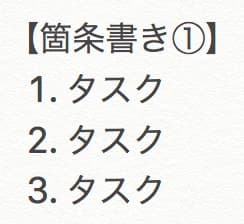
To Do Listを作成する際に大活躍しそうですね!!
以下で作り方を見て実践してみましょう〜
*数字タイプの他に2種類あるのでそれも紹介します
メモ帳アプリで箇条書きリストを作る方法
Macのメモ帳アプリで箇条書きリストを作成するには、スペースキーを駆使します!
上述した数字タイプの他にも、「-」ハイフンで箇条書きリストを作ったり、「・」黒丸で作ったりすることもできます!
3種類とも便利でかっこいいのでぜひ全て覚えましょう〜
以下コマンドの解説となります!
数字タイプの箇条書きリスト
何かの手順を箇条書きで書きたい時に使える数字タイプの箇条書きリストは以下のキーで作成できます!
▼▼▼
数字 + . + スペース
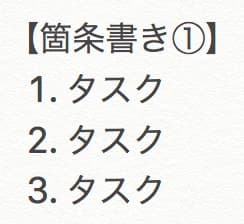
ハイフンタイプの箇条書きリスト
シンプルにハイフンで箇条書きリストを作りたい場合は以下のキーで!
▼▼▼
- + スペース
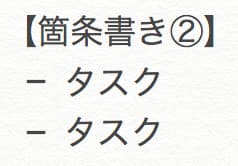
黒丸タイプの箇条書きリスト
シンプルに黒丸で箇条書きリストを作りたい場合はこちらを!
▼▼▼
* + スペース
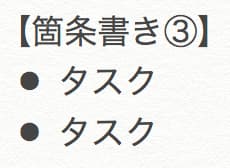
1つ下の階層にインデントつきでリストを作成
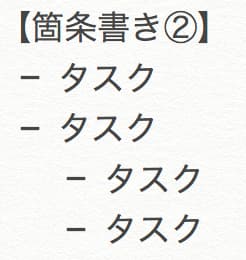
上の添付画像のように、親階層、子階層でリストを作りたい場合はどうすればよいか。
そんな時はタブキー(⇥)を使いましょう!
どこでタブキーを使えばよいのか。
答えはこちら!!
▼▼▼
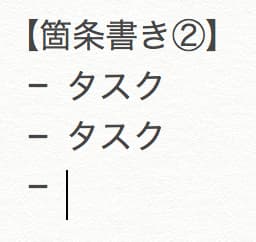
上の添付画像の状態でタブキーを押せば1つ下のインデントレベルでリストが作成できます!
まとめ
以上、Macのメモ帳アプリで箇条書きリストを作成する方法を紹介しました。
これ、知っていると普段のメモ帳でのメモがガラッと楽しさ倍増しそうですね!
積極的に活用してあとから見返して内容がスッと入ってくるメモを作れるようになりましょう〜
「他にもMacのメモ帳関連のTipsを知りたい!」
という方は以下の記事にも目を通してみてくださいまし。
 【Mac メモ帳】テキストを矩形選択(くけいせんたく)する方法!
【Mac メモ帳】テキストを矩形選択(くけいせんたく)する方法! 



